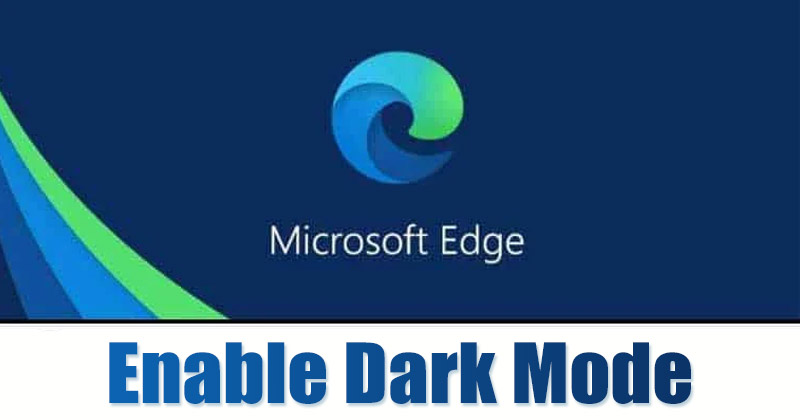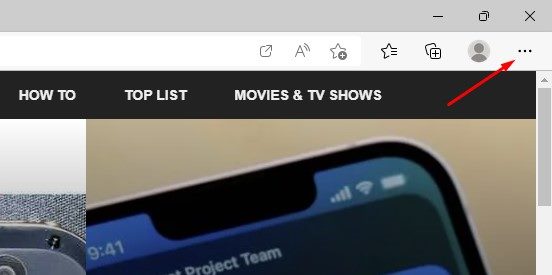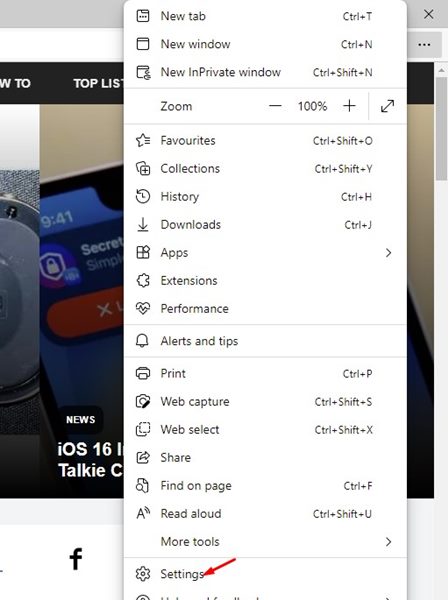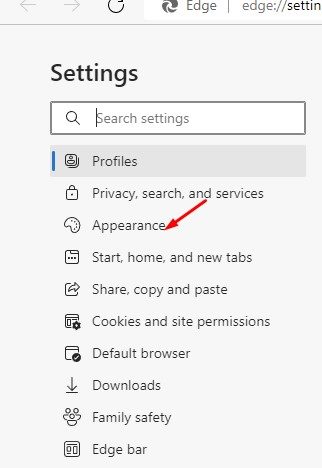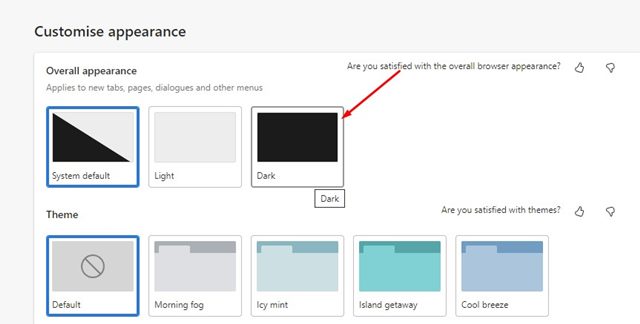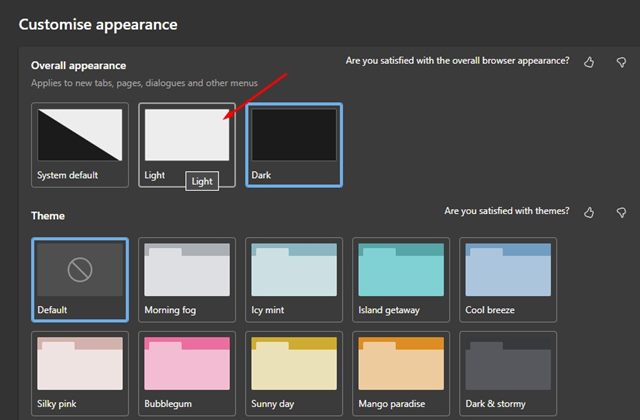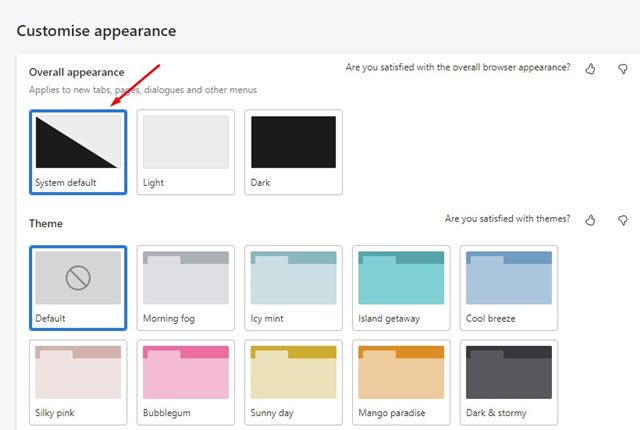Хотя Google Chrome является самым популярным веб-браузером, Microsoft Edge не сильно отстает. Браузер Edge недавно стал вторым по популярности веб-браузером в мире и продолжает предлагать своим пользователям новые функции.
Недавно появился Microsoft Edge представил функцию VPN , который обеспечивает шифрование данных и предотвращает отслеживание в Интернете. Помимо этого, Microsoft Edge также предлагает несколько других полезных функций, таких как боковая панель Office, автоматическое переключение профилей, темный режим и многое другое.
В браузере Microsoft Edge используется темная тема, и если вы используете темный режим в Windows 11, браузер Edge автоматически переключится на темную тему. Темный режим или темная тема в браузере Edge могут улучшить качество чтения, особенно ночью, и снизить энергопотребление.
Действия по включению темного режима в браузере Microsoft Edge
Ниже мы поделились пошаговым руководством по включению или отключению темного режима в браузере Microsoft Edge. Давайте проверим.
1. Сначала откройте браузер Microsoft Edge на своем компьютере.
2. Затем нажмите три точки в правом верхнем углу экрана.
3. В списке параметров нажмите Настройки.
4. На странице настроек нажмите вкладку Внешний вид на левой панели.
5. Справа выберите параметр Темный. Это включит темный режим в браузере Edge.
6. Чтобы отключить темный режим, выберите Светлую тему.
7. Вы также найдете опцию «Системные настройки по умолчанию», которая заставляет браузер использовать настройки внешнего вида (цветовой режим) вашей Windows 11.
Вот и все! Вот как вы можете включить или отключить темный режим в браузере Microsoft Edge.
Браузер Microsoft Edge также предлагает отличную функцию безопасности под названием Защита приложений в Защитнике Microsoft . Эта функция создает виртуальную машину и изолирует сеанс браузера Edge от основной установки. Таким образом, функция безопасности предотвращает хакерские атаки и доступ вредоносных файлов к надежным ресурсам вашего компьютера.
Итак, это все, что касается включения или отключения темного режима в браузере Edge для настольных компьютеров. Темный режим выглядит прилично, и он будет приятнее для глаз, чем светлый режим. Если вас не устраивает темный режим, вы можете вернуться к варианту «Системный режим по умолчанию» или «Светлый режим».